تعريب ويندوز 10 : الطريقة الصحيحة محدثة
تعتبر عملية تعريب أنظمة التشغيل وبرامج الحاسوب من الجوانب الأساسية في تحسين تجربة المستخدم وزيادة انتشار هذه الأنظمة في مجتمعات متعددة اللغات. ومن بين أنظمة التشغيل الأكثر شيوعًا واستخدامًا حول العالم يأتي ويندوز 10 كواحدة منها. تعتبر هذه النسخة من ويندوز منصة حيوية للعديد من المستخدمين حول العالم، ولذا فإن تعريبها يمثل خطوة مهمة للسماح بوصول أكبر عدد ممكن من الأشخاص إلى ميزاتها واستفادتهم الكاملة منها.
إن تعريب ويندوز 10 ليس مجرد تغيير في لغة واجهة المستخدم والنصوص التوجيهية، بل يشمل أيضًا تكييف النظام ليتناسب مع متطلبات اللغة والثقافة المستهدفة. يهدف هذا التعريب إلى جعل واجهة المستخدم والميزات والخدمات المختلفة في ويندوز 10 أكثر ودًا وسهولة للمستخدمين الذين يتحدثون لغات مختلفة، وبالتالي يزيد من قاعدة المستخدمين ويعزز من تفاعلهم مع النظام.
ومع ذلك، فإن عملية تعريب ويندوز 10 ليست بالأمر البسيط. إنها تتطلب جهودًا كبيرة من الشركة المطورة Microsoft ومن مجتمعات المطورين والمترجمين حول العالم. تشمل هذه الجهود ترجمة العديد من العبارات والنصوص التي تظهر في واجهة المستخدم، وضبط الإعدادات الإقليمية واللغوية، وتوفير دعم فني للمشكلات المتعلقة بالتعريب. ويتم تحديث هذه العمليات بشكل دوري لمواكبة التحديثات والتطورات في ويندوز 10 نفسه.
إن تعريب ويندوز 10 له العديد من الفوائد، بما في ذلك توسيع قاعدة المستخدمين وزيادة الوصول إلى التقنيات الحديثة والخدمات الرقمية. يساعد أيضًا في تعزيز التواصل الثقافي والاجتماعي بين مجتمعات مختلفة حول العالم. بالإضافة إلى ذلك، يمكن أن يكون للتعريب تأثير إيجابي على الاقتصاد المحلي من خلال دعم قطاع تكنولوجيا المعلومات وخدمات الدعم التقني.
في هذه المقالة، سنستكشف عملية تعريب ويندوز 10 بمزيد من التفصيل، بدءًا من الجهود المبذولة من قبل Microsoft وانتهاءً بتأثيرات هذه الجهود على المستخدمين والمجتمعات. سنلقي نظرة على التحديات التي تواجه عملية التعريب وكيف يمكن تجاوزها، بالإضافة إلى الفوائد المحتملة التي يمكن أن يجنيها العالم من هذا الجهد المستمر لجعل ويندوز 10 متاحًا للجميع بغض النظر عن لغتهم وثقافتهم.
الكثير من المستخدمين يفضلون استخدام نظام التشغيل ويندوز 10 باللغة العربية، ولكنها ليست اللغة الافتراضية للنظام. وبالتالي، سيكون من الضروري تعريب ويندوز 10 لتتمكن من استخدامه بكل سهولة وفاعلية.
في هذا المقال، سنتحدث عن كيفية تعريب ويندوز 10 بطريقة سهلة وبسيطة، بما في ذلك تغيير اللغة الافتراضية للنظام والتطبيقات وإضافة اللغة العربية كلغة إضافية للوحة المفاتيح والعرض.
سنتعرض لخطوات تعريب ويندوز 10 بطريقة مفصلة وسهلة الفهم، مما سيساعدك في تغيير لغة النظام والتطبيقات وتفعيل اللغة العربية على لوحة المفاتيح والعرض.
يمكنك تغيير لغة العرض الافتراضية لنظام ويندوز 10 الخاص بك من الإنجليزية إلى أي لغة أخرى ونقصد بذلك تغيير لغة ويندوز 10 بالكامل.
وسوف نقوم بتغيير اللغة الإنجليزية الافتراضية إلى العربية عن طريق تحميل حزمة تعريب ويندوز 10 (يمكنك تغييرها إلى أي لغة تريدها بنفس الخطوات).
أهم المميزات التي تتواجد في نسخة ويندوز 10 :
تواجد قائمة Start Menu :
واحدة من أهم الميزات الموجودة في ويندوز 10 هي القائمة “Start” المتاحة مرة أخرى بعد غيابها في نسخ ويندوز 8 و 8.1، والتي تسببت في إزعاج كبير للمستخدمين. يمكن الوصول إلى هذه القائمة بالنقر على أيقونة ويندوز الموجودة في الجزء السفلي الأيسر من الشاشة، وتتيح هذه القائمة الوصول إلى آخر التطبيقات التي تم فتحها والتطبيقات المثبتة على الكمبيوتر والملفات الرئيسية، ويمكن تخصيصها لعرض الصور والفيديوهات المفضلة. يمكن إضافة المجلدات والتطبيقات والملفات المفضلة لتسهيل الوصول إليها، وتحتوي القائمة أيضًا على التقويم وحالة الطقس، وتحتوي على زر الطاقة الذي يتيح خيارات لوضع الجهاز في وضع الاستعداد أو إيقاف التشغيل أو إعادة التشغيل.
خاصية Cortana:
تعتبر خاصية Cortana من بين الخصائص الرئيسية المتواجدة في نسخة ويندوز 10، إذ تتيح هذه الخاصية للمستخدم التفاعل مع جهازه الخاص بواسطة الأوامر الصوتية، بدلاً من استخدام اللمس أو الكتابة على لوحة المفاتيح. ويمكن للمستخدم من خلال هذه الخاصية البحث في ملفاته الشخصية، وتشغيل التطبيقات والبرامج، كما يمكنه إرسال البريد الإلكتروني وإجراء العديد من المهام الأخرى. ويمكن تفعيل خاصية Cortana بسهولة عن طريق الذهاب إلى قائمة الإعدادات Settings من قائمة Start، ومن ثم تمكين هذه الخاصية للاستمتاع بكافة خدماتها.
Microsoft Edge :
يتميز متصفح Microsoft Edge بمحرك عرض يُدعى Edge HTML، ويحتوي على خاصية Cortana التي تمكّن المستخدم من البحث الصوتي والتحكم الصوتي بالمعلومات والبيانات. يُمكن أيضًا استخدام خاصية Add Note لتخزين الملاحظات على صفحات الويب في OverDrive، ويتميز بظهور النصوص بشكل سهل وواضح على صفحات الويب.
مشغلات للميديا بشكل متطور وجذاب
بالنسبة لمشغلات الوسائط المتاحة في ويندوز 10، فهناك ثلاث مشغلات رائعة ومتطورة. يتميز Photos بسهولة استخدامه ويُعد مشغلًا رائعًا لكل أنواع الصور، كما يتيح التعديل على الصور بشكل بسيط. أما Groove Music فيمكن استخدامه كمشغل للصوتيات، ويمكن إضافة الملفات الصوتية الخاصة بالمستخدم وترتيبها وإنشاء قوائم التشغيل. ويتميز مشغل Movies & TV بدعمه لجميع أنواع الفيديو، ويمكن إضافة مجلدات الفيديو وترتيبها بشكل سهل ومنظم.
بعد التعرف على أهم مميزات ويندوز 10 نواصل مع شرح طريقة تعريب ويندوز 10.
طريقة تعريب ويندوز 10 :
طريقة تعريب ويندوز 10 او مايطلق عليه Single Language التي تعني بالعربية احادي اللغة إصدار 32 بت و 64 بت بسبب ان العديد من الأشخاص يستخدمون نظام تشغيل الويندوز للحواسيب وأجهزة اللاب توب في الوقت الحالي في البلدان العربية بشكل كبير، وذلك لأن هذا النظام يمتلك العديد من الخواص والمميزات الرائعة التي يحتاج إليها الكثير من المستخدمين في كافة مجالات الحياة والعمل وإنجاز المهام المتعددة والمختلفة ، ويعد هذا النظام التابع لشركة مايكروسوفت من الأنظمة الأساسية لتشغيل الحواسب وأجهزة الكمبيوتر في جميع أنحاء العالم ، وتعمل الشركة بشكل مستمر على تطوير النظام وتزويده بكل ما يحتاج إليه المستخدمون حتى يلبي جميع متطلباتهم ويواكب عصر التقدم التكنولوجي .
هذا النظام متوفر بالعديد من اللغات المختلفة والمتعددة ، ويمكننا القول أن النظام يمكن أن يعمل بجميع لغات العالم تقريبًا ، حيث يمكنك تنزيل ويندوز بأي لغة تريدها أو تتحدثها ، ويمكنك تنزيله باللغة الإنجليزية و إذا كنت تريد يمكنك تعريبها إلى اللغة العربية ، ومن خلال هذه المقالة سأكتشف طرق تعريب ويندوز بحيث يمكنك الحصول على واجهة ويندوز باللغة العربية لجميع إصدارات ويندوز 32 بت و 64 بت لجميع الإصدارات من 2016 ، 2017 و 2018 ، وهذه الطرق لا تزال صالحة بعدة طرق بسيطة.
طرق تعريب ويندوز 10 بدون استخدام برنامج ؟
بادئ ذي بدء ، تحتاج إلى اتباع الخطوات التالية بعناية حتى تتمكن من تغيير اللغة ويندوز 10 أو تعريب ويندوز 10 بسهولة دون ارتكاب أي أخطاء. فيما يلي الخطوات :
الخطوة 1. اضغط على مفتاح Windows + I على لوحة المفاتيح لفتح نافذة الإعدادات(Settings).
الخطوة 2. انقر الوقت واللغة (Time & Languages).
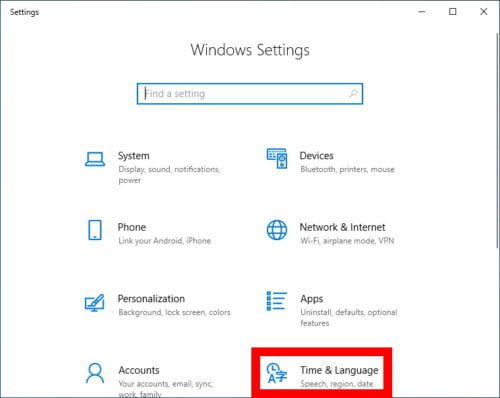
الخطوة 3. انقر فوق اللغة (Language).
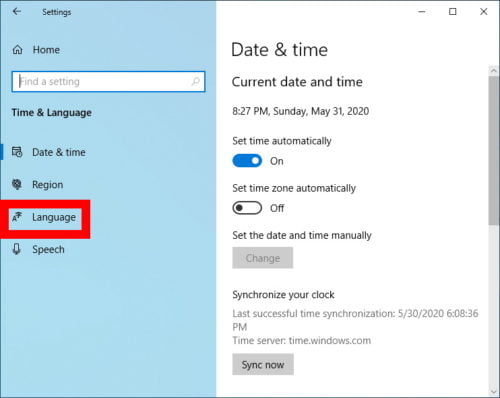
الخطوة 4. انقر فوق إضافة لغة (Add Preferred Language).
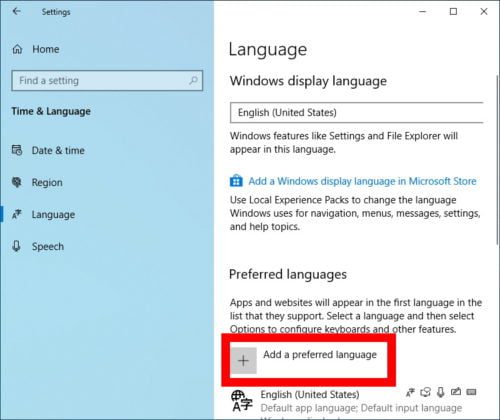
إضافة اللغة العربية في ويندوز
الخطوة 5. حدد لغتك المطلوبة وصيغها (إن أمكن) من خلال النقر على اسم اللغة.
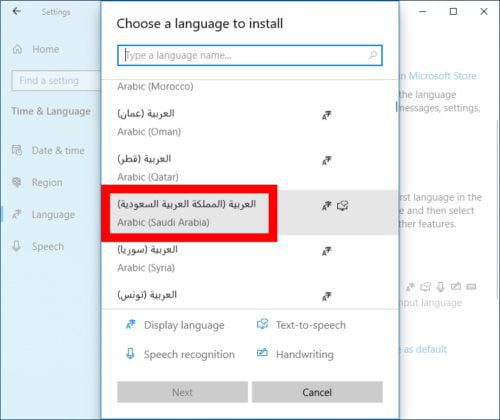
الخطوة 6. حدد اللغة الجديدة وانقر فوق التالي (Next).
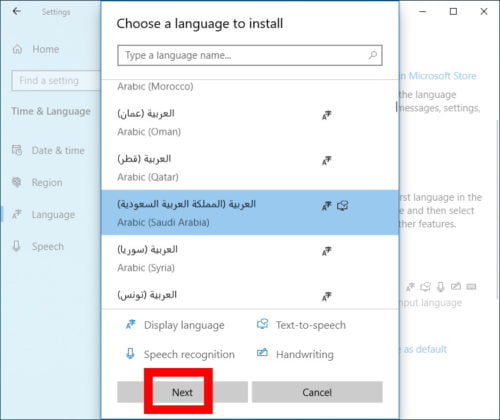
الخطوة 7. حدد اللغة الجديدة وانقر فوق تعيين كلغة العرض (Set As My Display Language).
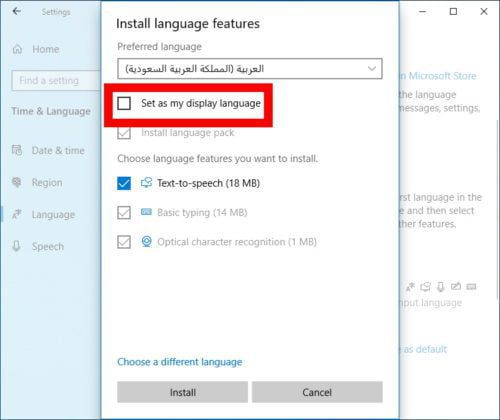
إختر اللغة العربية التي تريدها :
الخطوة 8. قم بتنزيل حزمة اللغة (Install).
وبذاك نقوم بتثبيت حزمة اللغة العربية و تعريب ويندوز 10
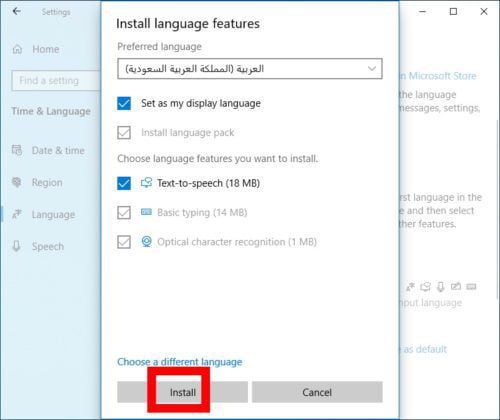
تم تحميل حزمة اللغة العربية لويندوز 10 64 بت
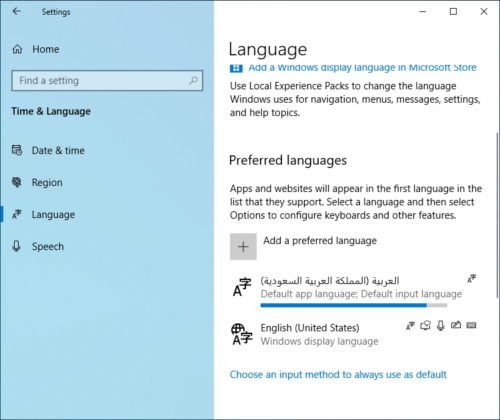
الخطوة 9. سيتم عرض لغتك الجديدة بعد تسجيل الدخول التالي.
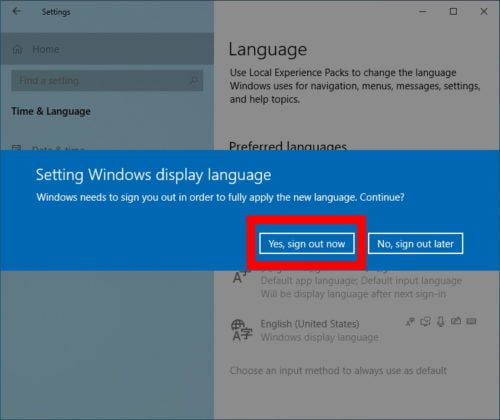
بهذا نكون قد أكملنا تعريب ويندوز 10 بنجاح بعد تطبيق جميع الخطوات السابقة التي ذكرناها ، في حالة رغبتك في استعادة الوضع الافتراضي ، انقر فوق اللغة الإنجليزية ثم على تعيين كافتراضي لإعادتك إلى الوضع كما كان من قبل التعريب.
أهم الأسئلة المتداولة حول كيفية تعريب ويندوز 10
ميزة تعريب ويندوز 10 هي ميزة إضافية لهذا الإصدار ، يحتاج المستخدم فقط إلى ملفات التعريب وتنزيلها وتثبيتها ، وبعد ذلك سيلاحظ المستخدم تعريب حوالي 90٪ من محتوى ويندوز ، وعلى الرغم من سهولة العملية إلا أن الكثير من الأسئلة ظهرت مؤخرًا حول هذا الموضوع ، سنحاول الإجابة عنها فيما يلي :
1. ما هي مشاكل التعريب وطريقة حلها؟
إذا قام المستخدم بتنزيل ملفات الترجمة غير المتوافقة مع إصدار ويندوز ، فستفشل عملية الترجمة وستظهر علامة صفراء على يسار ملف الترجمة.
قد يجد المستخدم أن ويندوز لا يزال بنفس اللغة حتى بعد تنزيل ملفات الترجمة ، والحل هو أولاً اختيار اللغة التي يحتاج ويندوز للتحويل إليها ، ثم إعادة تشغيل الجهاز حتى يسري التغيير.
2. ما هي طريقة تعريب شاشة الترحيب والحساب الخاص بأي مستخدم جديد على جهاز الكمبيوتر؟
على الرغم من أن طريقة تحديد الموقع في ويندوز 10 فعالة ، إلا أنها قد لا تؤثر على شاشة الترحيب وشاشة تسجيل الدخول والخروج ، ولتنفيذها ، يجب اتباع الخطوات التالية:
انتقل إلى لوحة التحكم ، ثم انقر فوق منطقة الكلمات.
ثم اختر المسؤول أو المسؤول ومن هذه الصفحة ينقر المستخدم على إعدادات النسخ.
ثم انقر فوق “موافق”.
سيتم فتح صفحة أخرى بلغات الجهاز مقسومة على اللغة المستخدمة في كل جزء مثل الشاشة الرئيسية ولغة الكتابة وما إلى ذلك.
في نهاية الصفحة توجد خيارات شاشة الترحيب ولحساب المستخدم الجديد ، ينقر المستخدم على المربع المجاور لكل خيار لاختيار تطبيق اللغة الجديد له.
أخيرًا ، أنقر على “موافق”.
3. ما هي أسباب ظهور رموز غريبة في ويندوز 10 بدلًا من اللغة العربية؟
قد يكون هذا بسبب إعادة تحميل ويندوز لغته الافتراضية هي الإنجليزية.
قد يكون السبب هو آخر تحديث لنظام ويندوز لأن التحديث يتسبب في بعض الأحيان في مشكلة فنية.
4. ما هي طريقة حل مشكلة ظهور اللغة العربية في ويندوز 10 على هيئة رموز غريبة؟
يدخل المستخدم إلى لوحة التحكم.
ثم يختار الساعة واللغة والمنطقة.
يجعل اختيار المنطقة وداخلها اختيارًا إداريًا.
ثم انقر فوق تغيير لغة النظام.
الخطوة الأخيرة هي اختيار اللغة العربية.
من خلال القيام بذلك ، ستختفي هذه المشكلة.
5. ما هو حل مشكلة عدم وجود رموز اللغة العربية في بعض الأجهزة التي تعمل بنظام ويندوز 10؟
انقر على قائمة ابدأ.
ثم يختار المستخدم لوحة التحكم.
ثم اختر الخيارات الإقليمية واللغوية.
ينقر المستخدم متقدمًا.
في الجزء السفلي ، ستظهر قائمة بجميع رموز اللغة العربية ، يجب على المستخدم النقر فوق كل منها ، ثم النقر فوق كلمة موافق وتطبيق.
6. هل يمكن تغيير اللغة مرة أخرى بعد تعريب ويندوز 10؟
بالتأكيد هذا ممكن ، بالرغم من أن اللغة العربية هي الآن اللغة الافتراضية للجهاز بعد تعريب ويندوز 10 ، إلا أنه من الممكن العودة إلى اللغة السابقة باتباع نفس الخطوات.
بعد اتباع الخطوات اللازمة لتغيير اللغة ، تحتاج إلى إعادة تشغيل الجهاز لتفعيل التغيير.
ماهي مشكلات ويندوز 10 ؟
طرحت ويندوز 10 من قِبَل شركة مايكروسوفت، وهو نظام تشغيل يتميز بالكثير من الخصائص والمميزات الرائعة التي ساعدت على انتشاره بشكل واسع في الأوساط الرقمية. ورغم ذلك، فإن هذا النظام يعاني من بعض المشكلات التي تؤثر على أدائه، ومن بين هذه المشكلات مشكلة اللغة الإنجليزية التي يأتي بها النظام كافتراضي. ولتجنب هذه المشكلة، يمكن تعريب ويندوز 10 بسهولة، وذلك عن طريق اتباع بعض الخطوات البسيطة التي تساعد في تغيير لغة النظام إلى اللغة العربية أو أي لغة أخرى مرغوبة. يهدف هذا الإجراء إلى تمكين المستخدمين من الاستفادة من جميع الخصائص والميزات التي يوفرها ويندوز 10 بشكل كامل وفعال.
شرحنا في هذه المقالة طريقة تعريب ويندوز 10 من الانجليزية إلى العربية بطريقة بسيطة وكنا قد شرحنا في مقالة سابقة كيفية ترقية ويندوز 7 إلى ويندوز 10 مجانا يمكنك قراءة المقال من هنا.
لتحميل ويندوز 10 الأصلي من شركة مايكروسوفت من هنا.
في الختام، يمكن القول إن عملية تعريب ويندوز 10 تمثل جهدًا استثنائيًا في تطوير البرمجيات وتحسين تجربة المستخدم. تعكس هذه الجهود التفاهم العميق لشركة Microsoft للتواصل مع مجتمعات متعددة اللغات والثقافات حول العالم. تعزز هذه العملية من إمكانية الوصول إلى التكنولوجيا وتعزيز الشمولية الرقمية على الصعيدين الوطني والدولي.
إن تعريب ويندوز 10 يظهر لنا كيف يمكن أن تكون التقنية والبرمجيات وسيلة للتواصل والتفاهم عبر الثقافات واللغات المختلفة. تجسد هذه العملية قوة التكنولوجيا في تقديم الخدمات والأدوات للجميع دون تمييز. وبالتالي، يعزز تعريب ويندوز 10 الاستدامة الرقمية ويفتح الأبواب أمام الفرص الجديدة للأفراد والمجتمعات على حد سواء.
في نهاية المطاف، يجب الاعتراف بالجهود الكبيرة التي تبذلها Microsoft والمجتمعات المشاركة في تحقيق هذا الهدف. وعلى الرغم من التحديات التي قد تواجه عملية التعريب، إلا أنها تبقى جهدًا ضروريًا وجوهريًا لتمكين العديد من الأفراد حول العالم من الاستفادة الكاملة من نظام ويندوز 10.
بهذا السياق، يمكننا أن نرى كيف يمكن للتكنولوجيا أن تكون جسرًا للتواصل والفهم المتبادل بين الثقافات المختلفة. ومن خلال تواصلنا وتعاوننا المستمرين، يمكننا تحقيق تقدم أكبر نحو تعزيز تقنية المعلومات وتوفير الخدمات الرقمية للعالم بأسره. إن تعريب ويندوز 10 هو خطوة إيجابية في هذا الاتجاه، ومن المهم أن نستمر في دعم وتعزيز مثل هذه الجهود لضمان تقديم التكنولوجيا والمعرفة للجميع.
وصلنا في النهاية إلى ختام هذا المقال، ونأمل أننا استطعنا توفير أقصى استفادة ممكنة لزوارنا الكرام حول ويندوز 10 وأهم مزاياه، بالإضافة إلى كيفية تعريب نسخة ويندوز 10 بدون استخدام برامج. نتمنى أن ينال المقال إعجابكم، وإذا كان لديكم أي استفسارات، يرجى ترك تعليق في أسفل المقال وسنقوم بالرد عليه في أقرب وقت ممكن.
لمتابعة المزيد من المواضيع التي تهتم بمشاكل نظام التشغيل قم بزيارة قسم الكمبيوتر.
الأسئلة الشائعة FAQ :
- س1: ما هو الفرق بين إصدار 32 بت وإصدار 64 بت لويندوز 10؟
ج: الفرق الرئيسي هو العمارة، حيث يستخدم إصدار 32 بت تقنية 32 بت بينما يستخدم إصدار 64 بت تقنية 64 بت، والأخير يدعم استخدام الذاكرة بشكل أفضل وأداء أفضل. - س2: هل يمكن تعريب إصدار 32 بت وإصدار 64 بت بنفس الطريقة؟
ج: نعم، يمكن تعريب كل من إصدار 32 بت وإصدار 64 بت باستخدام نفس الطريقة. - س3: كيف يمكنني معرفة نوع نظامي إصدار ويندوز 10؟
ج: اضغط بزر الماوس الأيمن على “جهاز الكمبيوتر” ثم اختر “خصائص”، ستجد معلومات حول نوع النظام في هذا القسم. - س4: هل يمكنني التبديل بين إصدار 32 بت وإصدار 64 بت من ويندوز 10 بعد التعريب؟
ج: نعم، يمكنك الترقية من إصدار 32 بت إلى إصدار 64 بت إذا كانت نسخة الويندوز 10 الخاصة بك تدعم ذلك. - س5: هل يمكنني استخدام نفس حزمة اللغة لتعريب كلا الإصدارين؟
ج: نعم، حزم اللغة عادة تتوافق مع كل من إصدار 32 بت وإصدار 64 بت. - س6: ما هي أفضل أمور يجب مراعاتها عند تعريب إصدار 64 بت؟
ج: عند تعريب إصدار 64 بت، تأكد من استخدام حزمة اللغة المخصصة لهذا الإصدار واتباع الخطوات بعناية. - س7: هل يمكنني تعريب ويندوز 10 بإصدار 32 بت على جهاز يعمل بإصدار 64 بت؟
ج: لا، يجب تعريب الإصدار المتوافق مع نوع نظام الجهاز. - س8: كم مساحة التخزين المطلوبة لتثبيت حزمة اللغة لإصدار 64 بت؟
ج: حسب اللغة المستخدمة، ولكن عادة ما تكون حوالي 200-500 ميجابايت. - س9: هل يمكنني الرجوع إلى الإصدار الأصلي من ويندوز بعد التعريب؟
ج: نعم، يمكنك العودة إلى الإصدار الأصلي إذا كنت قد أخذت نسخة احتياطية قبل التعريب. - س10: هل هناك فارق في أداء النظام بين إصداري 32 بت و 64 بت بعد التعريب؟
ج: الأداء يعتمد على المواصفات الفعلية للجهاز، وعادة ما لا يكون هناك فارق واضح في الأداء بينهما بعد التعريب.
مواضيع ذات صلة:
كيفية تعريب ويندوز 11 | تغيير للغة ويندوز 11 الى العربية
هل تريد تجربة Windows 11 من متصفحك؟ إليك الطريقة



